Mainos
 Useita käyttäjätilejä voi hallita lukemattomilla tavoilla. Äskettäin olen tutkinut 4 tapaa hallita useita Gmail-tilejä samanaikaisesti 4 tapaa hallita useita Gmail-tilejä samanaikaisestiMonilla meistä on useita Gmail-tilejä yksityisen sähköpostin erottamiseksi työstä ja projekteista. Elämä on kuitenkin harvoin lineaarista ja löydämme usein siirtyvän edestakaisin eri tilien välillä. Miten sinä... Lue lisää . Ilmeisesti jätin huomiotta muutaman muun menetelmän, jotka eivät toimi vain Google-tiliesi, mutta myös kaikkien käyttäjätilien kanssa, jotka hallinnoivat sisäänkirjautumista evästeillä. Lisäksi Google päivitti äskettäin useaan tiliin kirjautumisen ominaisuuden.
Useita käyttäjätilejä voi hallita lukemattomilla tavoilla. Äskettäin olen tutkinut 4 tapaa hallita useita Gmail-tilejä samanaikaisesti 4 tapaa hallita useita Gmail-tilejä samanaikaisestiMonilla meistä on useita Gmail-tilejä yksityisen sähköpostin erottamiseksi työstä ja projekteista. Elämä on kuitenkin harvoin lineaarista ja löydämme usein siirtyvän edestakaisin eri tilien välillä. Miten sinä... Lue lisää . Ilmeisesti jätin huomiotta muutaman muun menetelmän, jotka eivät toimi vain Google-tiliesi, mutta myös kaikkien käyttäjätilien kanssa, jotka hallinnoivat sisäänkirjautumista evästeillä. Lisäksi Google päivitti äskettäin useaan tiliin kirjautumisen ominaisuuden.
Tämä artikkeli auttaa sinua nopeuttamaan ja täyttämään sinulle useita muita menetelmiä.
Vieraile uudelleen Googlen usean sisäänkirjautumisen ominaisuudessa
Yksi yksinkertaisimmista tavoista vaihtaa useiden Google-tilien välillä, Googlen usean kirjautumisen ominaisuus, päivitettiin pian sen jälkeen edellinen artikkeli 4 tapaa hallita useita Gmail-tilejä samanaikaisesti Monilla meistä on useita Gmail-tilejä yksityisen sähköpostin erottamiseksi työstä ja projekteista. Elämä on kuitenkin harvoin lineaarista ja löydämme usein siirtyvän edestakaisin eri tilien välillä. Miten sinä... Lue lisää julkaistiin. Googlen usean kirjautumisen ominaisuuden avulla voit käyttää Gmailia ja muita tuettuja Google-palveluita korkeintaan 10 eri tilillä yhdellä selaimella.
Ennen tarkistusta tämä ominaisuus oli otettava käyttöön jokaisella tilillä erikseen, minkä vuoksi sen määrittäminen oli hieman hankalaa. Nyt useaan tiliin kirjautuminen on oletuksena käytössä, mikä tekee asennuksesta paljon mukavampaa. Tässä on lyhyt kuvaus asentamisesta nyt:
- Kirjaudu Google-tilille, josta haluat tehdä oletuksen.
- Napsauta oikeassa yläkulmassa sähköpostiosoitettasi.
- Napsauta avautuvassa avattavassa valikossa Lisää tili.
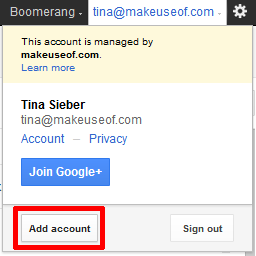
- klikkaaminen Lisää tili avaa uuden välilehden tai ikkunan, jossa voit kirjautua lisätilillesi.
- Toista tämä menettely lisätäksesi kaikki ylimääräiset tilit, joita haluat käyttää.
Lisätilisi näkyvät luettelona yllä olevassa avattavassa valikossa. Voit käyttää luetteloa vaihtaaksesi tilien välillä. Huomaa kuitenkin, että moninkertainen sisäänkirjautuminen ei toimi kaikissa Googlen tuotteissa. Samasta tilistä uloskirjautuminen merkitsee myös automaattisesti kaikki muut tilit.
Lisäksi, kun kirjaudut tilillesi toisella selaimella tai toisella tietokoneella tai jos poistat selaimen evästeet, sinun on määritettävä uudelleen sisäänkirjautuminen, koska Google muistaa tilit, jotka Google käyttää evästeitä lisätty.
Lisätietoja löytyy Googlen tukisivu useaan tiliin kirjautumiseen.
Chrome Incognito
vuonna edellinen viesti tästä aiheesta 4 tapaa hallita useita Gmail-tilejä samanaikaisestiMonilla meistä on useita Gmail-tilejä yksityisen sähköpostin erottamiseksi työstä ja projekteista. Elämä on kuitenkin harvoin lineaarista ja löydämme usein siirtyvän edestakaisin eri tilien välillä. Miten sinä... Lue lisää Osoitin sinulle kuinka määrittää useita profiileja Chromessa vaihtaaksesi eri Gmail-tilien välillä. Nopein tapa vaihtaa edestakaisin kahden Google-tilin välillä, johon ei tarvitse asettaa mitään, on käyttää Incognito-ikkunaa Google Chromessa. Käynnistä inkognito-ikkuna käyttämällä pikanäppäintä [CTRL] + [VAIHTO] + [N] tai napsauta jakoavainkuvaketta (oikeassa yläkulmassa) ja valitse Uusi Incognito-ikkuna.

Huomaa, että Chromen käyttö inkognito-tilassa toimii vain yhdellä lisätilillä. Jos haluat vaihtaa useamman välillä, sinun on käytettävä toista menetelmää.
Katso lisää artikkeleita Google Incogniton ympärillä:
- Kuinka käynnistää Google Chromen inkognito-tilassa oletusarvoisesti Kuinka käynnistää Google Chromen inkognito-tilassa oletusarvoisesti Lue lisää
- Kuinka selata yksityisesti Chromessa menemättä kokonaan inkognitoon Kuinka selata yksityisesti Chromessa menemättä kokonaan inkognitoonOlen Google Chromen käyttäjä ja yksi Chromen ominaisuuksista, joista pidän erityisen paljon, on sen inkognito-tila. Kun olet inkognito-tilassa, avaamiasi verkkosivuja ei lataamiasi tiedostoja tallenneta ... Lue lisää
- 4 käyttötapaa selaamiseen yksityisyystilassa (jota ei ole pornoa) 4 käyttötapaa selaamiseen yksityisyystilassa (se ei ole pornoa) Lue lisää
Firefox ei tarjoa inkognito-tilaa, joka toimii samalla tavalla. Jos kuitenkin käytät jo laajennusta IE-välilehti, tiedä, että voit käyttää sitä paljon samalla tavalla kuin Googlen Incognito-tilaa kirjautuaksesi toiseen Google-tiliin. IE-välilehti on muuten saatavana myös Chromelle. Firefoxille on kuitenkin monia parempia ratkaisuja!
CookieSwap (Firefox) [ei enää saatavilla]
Firefox-laajennus CookieSwap voi auttaa sinua vaihtamaan evästeet vaihtaaksesi edestakaisin useiden profiilien tai tilien välillä. Tämä toimii kaikilla käyttäjätilillä, jotka seuraavat kirjautumisia evästeiden kautta. Asennuksen jälkeen laajennus näkyy Firefoxin oikeassa alakulmassa. Napsauta sitä hallitaksesi profiilisi tai vaihtaaksesi toiseen. Voit myös poistaa evästeet nykyisiltä tai kaikilta profiileilta.
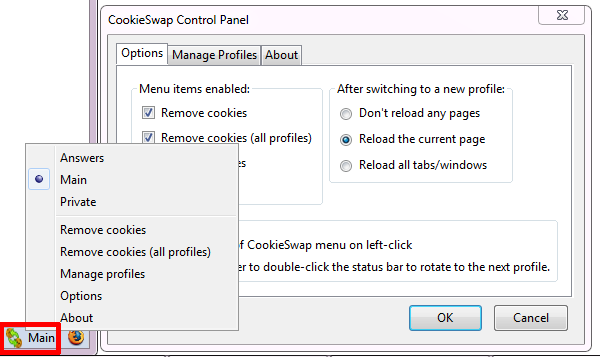
Vastaa Firefoxin CookieSwapia Chromessa Vaihda evästeeni. Kun asennat, näet Vaihda evästeeni -kuvake Chromen oikeassa yläkulmassa jakoavainkuvakkeen vieressä. Napsauta sitä hallitaksesi ja vaihtaaksesi eri profiileja.
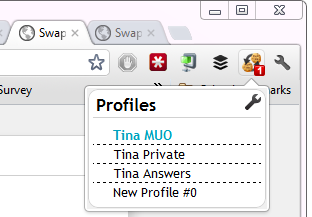
Multifox oli olemassa kauan ennen kuin Chrome esitteli useaan tiliin kirjautumisen ominaisuuden, ja se tekee käytännössä täsmälleen saman asian. Kun Multifox on asennettu, voit avata uuden identiteettiprofiilin napsauttamalla pikanäppäintä [CTRL] + [VAIHTO] + [M] tai käymällä läpi> Firefox > Uusi välilehti > Uusi henkilöllisyysprofiili. Uusi ikkuna näyttää tunnusnumeron URL-palkissa.
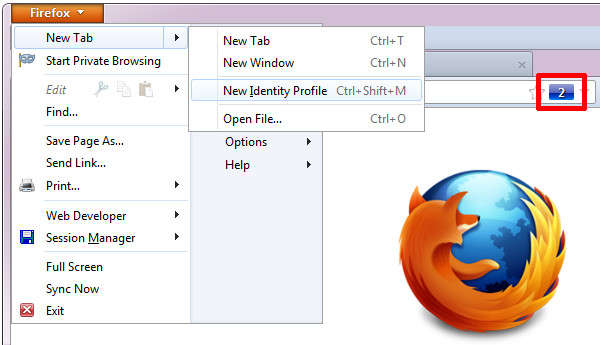
Olemme aiemmin käsittäneet Multifoxin MakeUseOf-hakemistossa.
Ja enemmän
Lukijamme mukaan toinen menetelmä vaihtaa useiden tilien välillä on Pokki. Kuitenkin riippuu siitä, onko käytettävissä sovellus kyseiselle palvelulle (Facebook tai Gmail). Kaiken kaikkiaan löysin tämän menetelmän vähän kaukaa eikä se ole vaivan arvoista, ellet ole jo käyttämässä Pokkia. Olemme kirjoittaneet siitä täällä: Pokki tuo älypuhelimityylisiä sovelluksia Windows 7 -työkaluriville Pokki tuo älypuhelimityylisiä sovelluksia Windows 7 -työkalurivilleLisää yksinkertaisia, tuottavia sovelluksia Windows 7 -palkkiin. Pokki tarjoaa asiaankuuluvat tiedot yhdellä napsautuksella, sitten palaa takaisin työnkulkuun. Tämä ohjelma, joka integroituu Windows 7: n tehtäväpalkkiin, antaa sinulle juuri sen ... Lue lisää
Mitä muita menetelmiä käytät vaihtaaksesi useiden käyttäjätilien välillä Googlessa ja muualla? Kerro meille, mitä meiltä puuttuu!
Kuvaluotto: Käyttäjäryhmäkuvake Shutterstockin kautta
Tina on kirjoittanut kuluttajateknologiasta jo yli kymmenen vuoden ajan. Hänellä on luonnontieteiden tohtori, tutkintotodistus Saksasta ja diplomi-insinööri Ruotsista. Hänen analyyttinen tausta on auttanut häntä menestymään teknologiatoimittajana MakeUseOfissa, jossa hän nyt hallinnoi avainsanatutkimusta ja -toimintoja.


